
3 maneiras fáceis de remover a tela deslizar para desbloquear o telefone Samsung

"Existe uma maneira de remover 'Deslizar para abrir'? Depois de desbloquear o telefone com meu rosto ou impressão digital, não quero ter que realizar outro gesto para entrar no inicializador."
- Do Reddit
“Deslizar para desbloquear” é um método comum de desbloquear smartphones, principalmente em dispositivos Samsung. Embora seja uma forma simples e intuitiva de desbloquear o telefone, muitos usuários preferem desativá-lo por motivos de conveniência ou segurança. Este artigo irá guiá-lo através de três truques para remover o deslizamento da tela para desbloquear seu telefone Android , esteja seu telefone desbloqueado ou bloqueado. Vamos dar uma olhada.
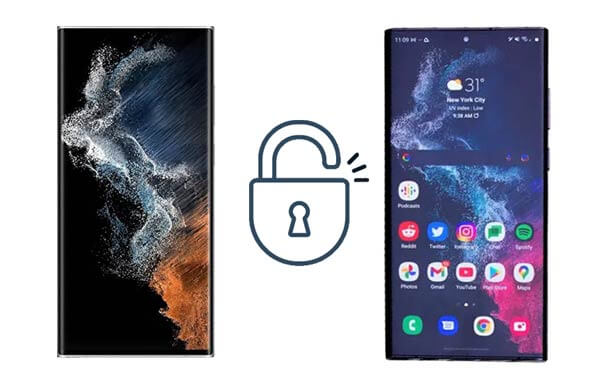
A maneira mais simples de desativar o recurso de deslizar para desbloquear em um dispositivo Samsung é por meio das configurações do telefone. Ao alterar o método da tela de bloqueio, você pode ignorar totalmente o recurso de deslizar para abrir.
Como faço para deslizar meu telefone nas configurações do telefone?
Passo 1. Abra o aplicativo Configurações em seu telefone Samsung.
Passo 2. Navegue até “Tela de bloqueio” e selecione “Tipo de bloqueio de tela”.
Etapa 3. Digite sua senha, PIN ou padrão atual.
Passo 4. Entre as opções disponíveis, escolha “Nenhum” ou “Deslizar”. Selecionar “Nenhum” desativará completamente o recurso deslizar para desbloquear, enquanto “Deslizar” o manterá ativado.

Leia mais: Essas 6 ferramentas de desbloqueio Samsung podem ajudá-lo a desbloquear seu telefone Samsung sem complicações. Abra-o se necessário.
E se deslizar a tela para desbloquear não estiver funcionando? Se o seu telefone Samsung estiver bloqueado, desativar o recurso de deslizar para desbloquear se torna mais complicado. Felizmente, existem métodos eficazes para ignorar ou desativar a função de deslizar para desbloquear, mesmo quando o telefone está bloqueado.
Se o seu dispositivo Samsung estiver conectado à sua conta Samsung e você tiver acesso ao SmartThings Find, poderá gerenciar remotamente as configurações da tela de bloqueio do seu dispositivo. O SmartThings Find ajuda os usuários a obter acesso aos seus telefones bloqueados e modificar o deslizar para desbloquear as configurações.
Como remover o deslizamento para desbloquear Samsung do SmartThings Find?
Passo 1. Visite o site ou aplicativo SmartThings Find em outro dispositivo.
Passo 2. Faça login com sua conta Samsung vinculada ao telefone bloqueado.
Passo 3. Encontre seu telefone bloqueado na lista de dispositivos e selecione “Desbloquear”.

Passo 4. Neste ponto, uma janela pop-up aparecerá solicitando que você verifique a senha da sua conta Samsung. Portanto, digite sua senha e clique em “Avançar” para iniciar o desbloqueio remoto do seu dispositivo.
Nota: Este método só é eficaz quando a função de desbloqueio remoto está ativada em um dispositivo Samsung bloqueado.
Se os métodos anteriores não funcionarem no seu telefone ou você quiser um mais eficaz, considere usar um software de desbloqueio Android de terceiros. O desbloqueio Android é um deles. Ajuda a resolver esse problema ignorando ou removendo a tela deslizante sem causar perda de dados. Esta ferramenta suporta temporariamente ignorar a tela Android em Samsung e LG sem perder dados. Para outros telefones Android , todos os dados desaparecerão após o desbloqueio com esta ferramenta.
Os destaques do desbloqueio Android :
Como remover o deslizamento para desbloquear o Samsung com um clique?
01 Abra Android Unlock no seu PC e toque no módulo "Desbloqueio de tela" para continuar.

02 Conecte seu dispositivo Samsung ao computador através de um cabo USB e clique em “Desbloquear Android Screen/FRP”.

03 Selecione as informações corretas do dispositivo Samsung nos menus e clique em “Avançar”.

04 Siga as instruções na tela para inicializar seu dispositivo Samsung no modo Download.

05 O programa baixará automaticamente o pacote de recuperação para o seu dispositivo. Uma vez feito isso, a tela deslizante será removida para desbloquear o Samsung.

Neste artigo, nos esforçamos para fornecer a solução ideal para o seu dispositivo Android , abordando o cenário em que você deseja remover o deslizamento da tela para desbloquear. Independentemente de você se lembrar da sua senha ou não, você pode seguir nossas instruções para remover o deslizamento da tela e desbloquear seu dispositivo Samsung. Naturalmente, recomendamos optar pelo Android Unlock , um mecanismo comprovado que oferece vários recursos de desbloqueio sem qualquer perda de dados. Portanto, baixe e experimente!
Artigos relacionados:
Como ignorar a tela de bloqueio Android usando a câmera [guia completo]
O que é a tela de bloqueio inteligente no Samsung e como ativá-la/desativá-la?
Como desbloquear o telefone Samsung [6 soluções]
[Ultra Guide] Como desbloquear o telefone Samsung Esqueceu a senha sem perder dados

 Desbloqueio do telefone
Desbloqueio do telefone
 3 maneiras fáceis de remover a tela deslizar para desbloquear o telefone Samsung
3 maneiras fáceis de remover a tela deslizar para desbloquear o telefone Samsung